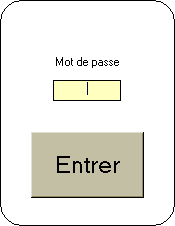
Le programme Station doit être installé sur chaque station stagiaire de la salle de cours.
Les stations doivent être reliées au poste « Display » (celui sur lequel fonctionne le programme « Cours ») grâce à un serveur FTP.
Cliquez du bouton droit dans l'image pour modifier la configuration du programme.
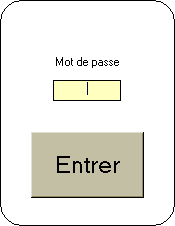
Quand on vous demande un mot de passe, je ne peux ici qu'écrire qu'il s'agit du même que du module configurer de Cours... (Vaut mieux ne pas trop le divulguer si vous ne voulez pas que les stagiaires jouent à Tetris pendant vos cours)
Vous aurez ensuite ce module:
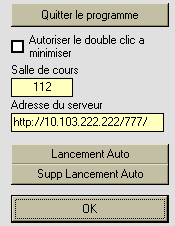
Où il est possible de modifier individuellement la configuration de chaque poste.
Il faudra avoir configuré le programme cours pour afficher les écrans stagiaires (Case à cocher « Fonction écran stagiaire » activée). (Raccourci clavier = "S")
Ensuite il ne restera plus qu’à lancer les programmes « Stations.exe ». Qui afficheront automatiquement la même vue que celle projetée avec un rappel du numéro de la page.
L'installation lance ces programmes automatiquement à chaque lancement de windows, sans intervention du stagiaire nécessaire.
Avantages : - Le stagiaire ne peut plus utiliser son ordinateur pour faire autre chose que ce qui concerne le cours.
- L’image pour le stagiaire est plus nette que celle qui est projetée, si le stagiaire n’a pas une vue excellente ou si le moyen de projection n’est pas de qualité suffisante pour accéder à de petits détails.
Fonctionnement:
![]() D'un appui sur "Q" depuis Cours et vous pouvez
du module Config:
D'un appui sur "Q" depuis Cours et vous pouvez
du module Config:
![]() Bloquer les postes: Interdit aux stagiaires tout autre utilisation
de leur ordinateur que de suivre les mêmes vues projetées.
Bloquer les postes: Interdit aux stagiaires tout autre utilisation
de leur ordinateur que de suivre les mêmes vues projetées.
![]() Rendre accessible: Leur permet en double-cliquant dans la vue
de récupérer l'emploi de leur PC. (Mais la vue ré-apparait
quand elle change dans Cours)
Rendre accessible: Leur permet en double-cliquant dans la vue
de récupérer l'emploi de leur PC. (Mais la vue ré-apparait
quand elle change dans Cours)
![]() Debloque: laisse la main d'une manière définitive
aux stagiaires.
Debloque: laisse la main d'une manière définitive
aux stagiaires.
Vous pouvez très rapidement depuis "cours" activer / désactiver les programmes "Station" de votre salle de cours en alternant l'appuis sur la touche "S".